Thủ Thuật Máy Chẩn Đoán - Hướng Dẫn Sử Dụng Phần Mềm Alldata - Phần DTC Và TSB
Thủ Thuật Máy Chẩn Đoán - Hướng Dẫn Sử Dụng Phần Mềm Alldata - Phần DTC Và TSB

Giới thiệu về công ty Alldata Automotive Intelligence
Alldata là một phần mềm lưu trữ một lượng lớn dữ liệu về các dòng xe của các hãng xe trên thế giới. Ở thị trường Việt Nam hầu hết các dòng xe đều có trong phần mềm này với đời xe lên đến năm 2014. Công ty ALLDATA được thành lập vào năm 1986 để đáp ứng nhu cầu thị trường về vấn đề tra cứu thông tin sửa chữa xe. Một nhóm các cá nhân ở thành phố Elk Grove, bang California của Mỹ đã hình dung ra công nghệ ô tô sẽ sớm biến đổi ngành công nghiệp sửa chữa xe thế giới. ALLDATA có trụ sở tại thành phố Elk Grove, bang California của Mỹ. Với các nhân viên trên khắp Mỹ, Canada, Mexico, Ấn Độ và Châu Âu.
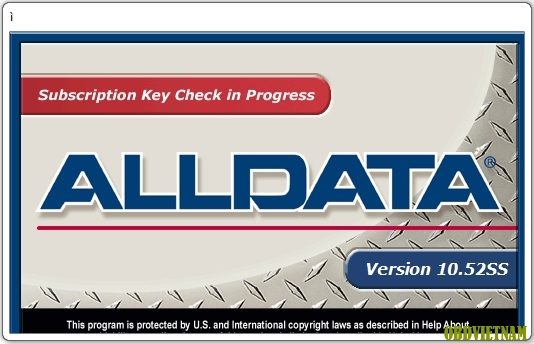
Giới thiệu về giao diện phần mềm Alldata
Giao diện khi khởi động của phần mềm.
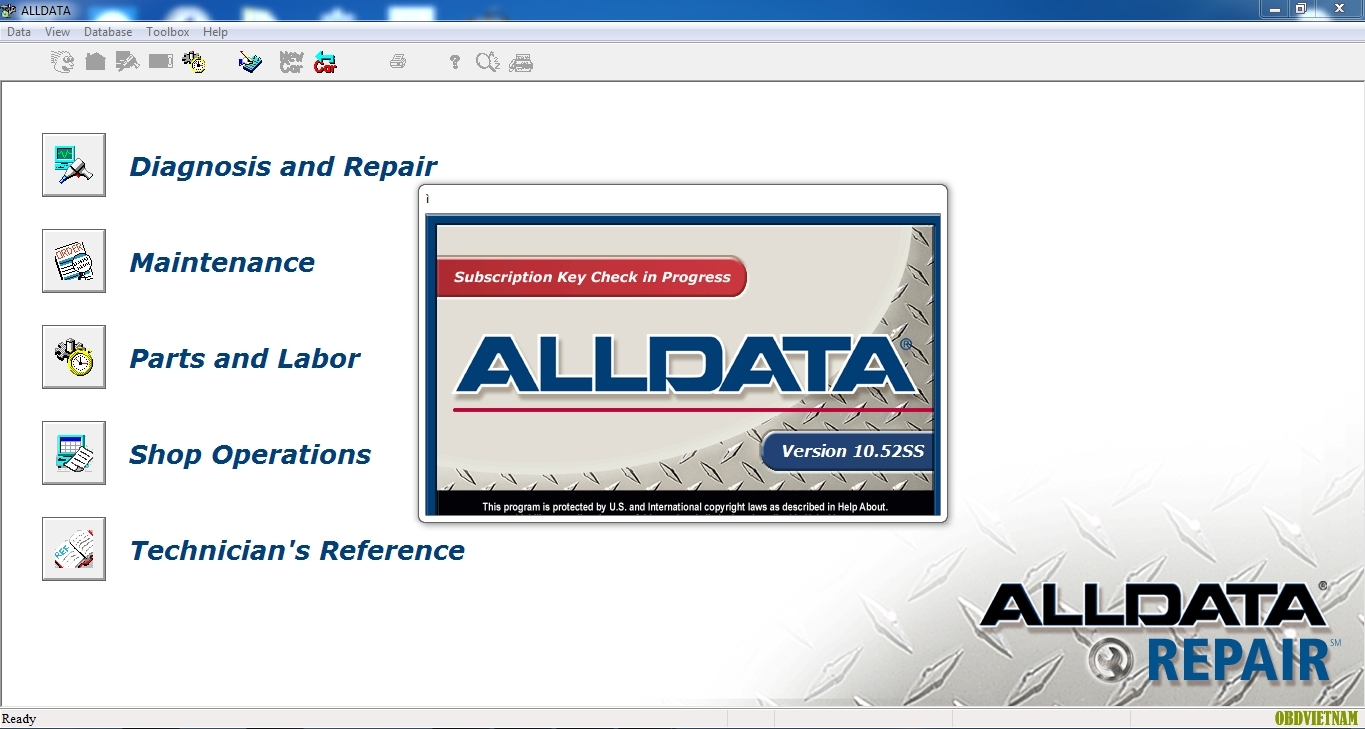
Bao gồm có các mục chính:
- Diagnosis and Repair: Mục dữ liệu hỗ trợ chẩn đoán và sửa chữa.
- Maintenance: Mục dữ liệu bảo dưỡng.
- Parts and Labor: Mục dữ liệu phụ tùng và tính công.
- Shop Operation: Mục quản lý nhà xưởng.
- Technician’s Reference: Mục tham khảo kỹ thuật viên.
Khởi động phần mềm
Để mở phần mềm Alldata người dùng cần nhấn đúp chuột trái vào biểu tương phần mềm ở màn hình máy tính  . Sau khi phần mềm đã khởi động người dùng tiến hành chọn dòng xe cần tra cứu.
. Sau khi phần mềm đã khởi động người dùng tiến hành chọn dòng xe cần tra cứu.
Ví dụ: Ở đây chọn dòng xe Toyota Camry máy xăng 2.4 năm sản xuất 2010. Chọn như sau.
Chọn năm sản xuất xe > chọn hãng xe > chọn tên xe > chọn loại động cơ > Nhấn “OK” để hoàn thành.
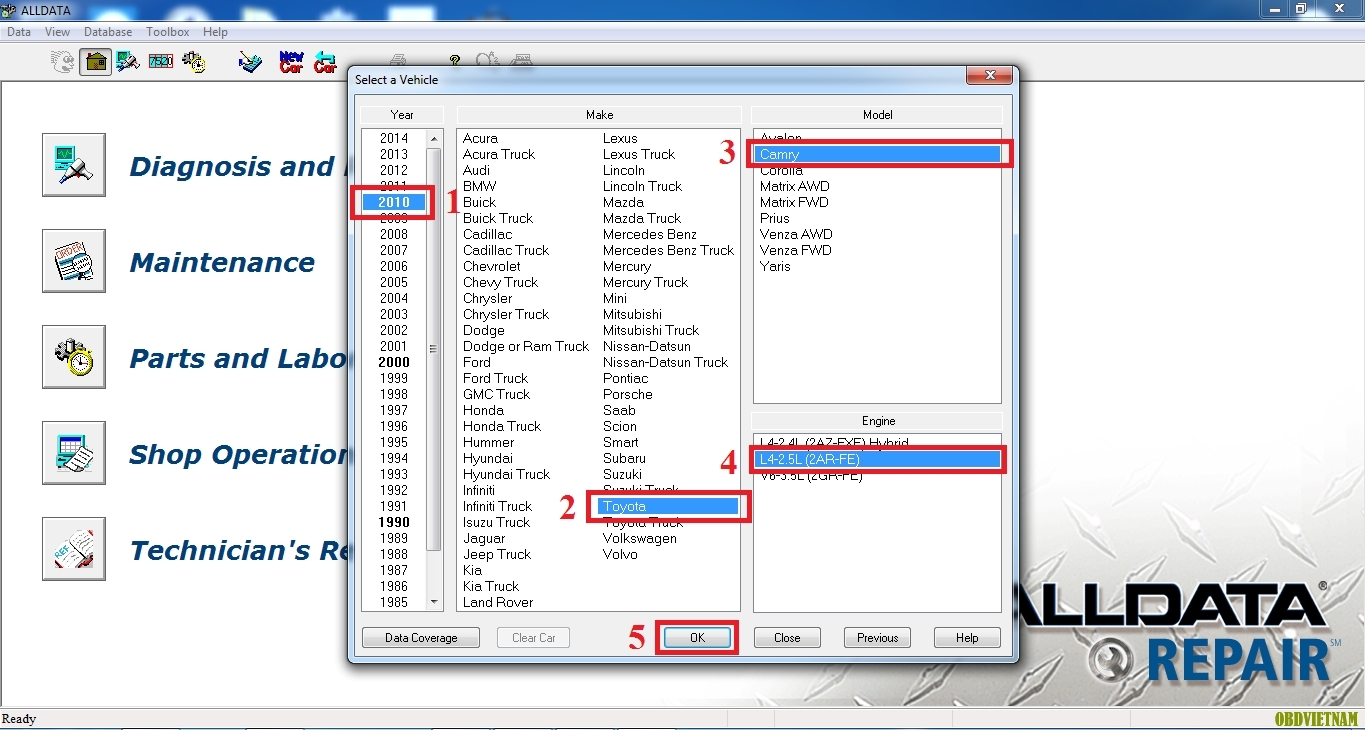
Sau khi nhấn “OK”. Hộp thoại thông báo xuất hiện “Change Disc” yêu cầu người dùng chạy ổ đĩa ảo chứa dữ liệu dòng xe đó. ở đây ổ đĩa ảo tên là “Tan Import 33 or Service Advisor 2” hoặc trong thư mục chứa dữ liệu của phần mềm Alldat có tên viết tắt là: “IMP33Q313”. Do dung lương phần mềm lớn lên đến 563GB, nên bất buộc phải lưu trữ riêng bên ngoài và khi sử dụng thì người phải tiến hành chạy ổ đĩa ảo theo yêu cầu của phần mềm.
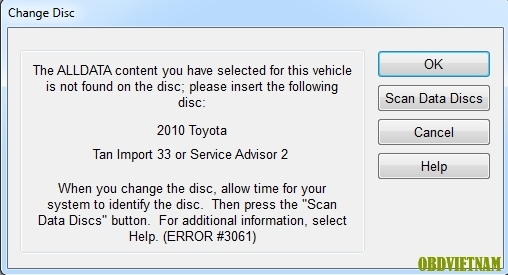
Cách chạy ổ đĩa ảo như sau: Chọn vào thư mục chứa dữ liệu Alldata, di chuyển chuột đến vị trí ổ đĩa ảo cần chạy, tiếp theo nhấn chuột phải và chọn vào phần mềm chạy ổ đĩa ảo, cuối cùng nhấn vào ổ đĩa ảo cần chạy. Ở hình dưới thì chạy ra ổ đĩa ảo “F:”.
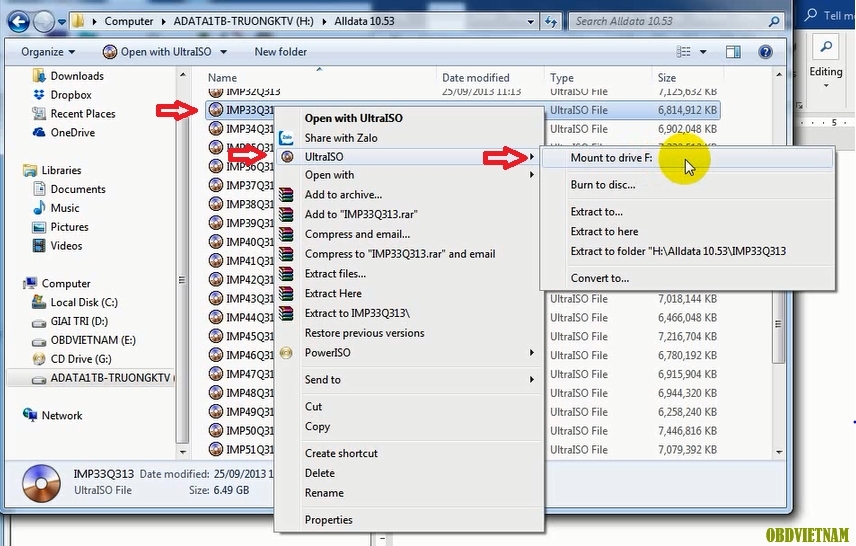
Sau khi chạy xong ổ đĩa ảo theo yêu cầu của phần mềm, nhấn “OK” trong hộp thoại “Change Disc”. Nếu thành công sẽ được như hình sau.
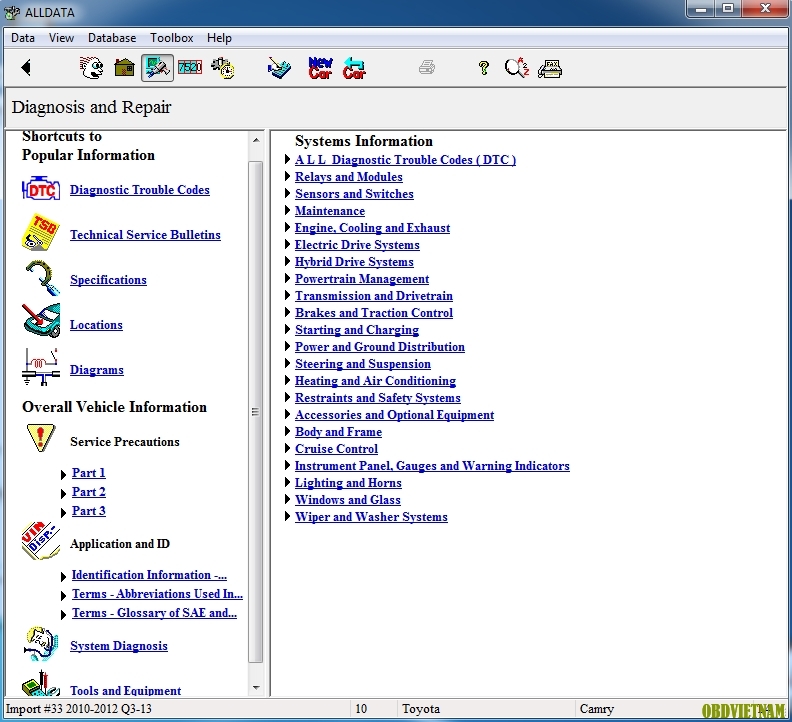
Trong phần giao diện người dùng được chia làm 2 cột như sau:
- Shortcuts to Popular Information: Cột bên trái là cây thư mục các thông tin thông dụng được sử dụng nhiều.
- Systems Information: Cột bên phải chứa thông tin của từng hệ thống trên dòng xe.
- Dòng thông tin bên dưới chứa thông tin về dòng xe mình đã chọn.
- Thanh công cụ trên bao gồm các thông tin sau:
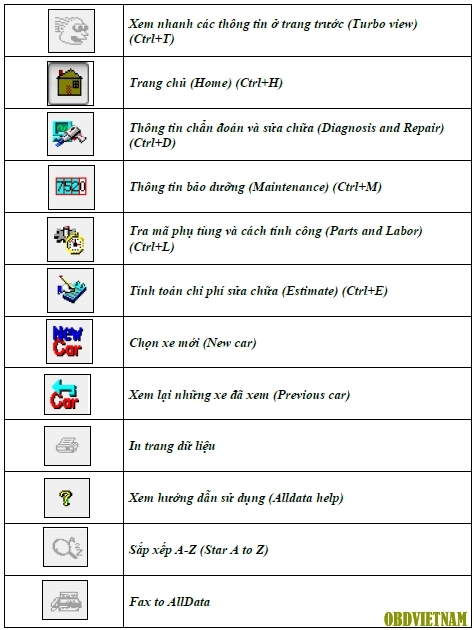
Diagnostic Trouble Codes: Chẩn đoán mã lỗi 
Trong phần này chứa tất cả các thông tin về mã lỗi mà người dùng đã kiểm tra trên các thiết bị chẩn đoán, bao gồm: Mã lỗi hệ thống dẫn động ký hiệu P, mã lỗi hệ thống thân xe ký hiệu B, mã lỗi hệ thống khung gầm ký hiệu C, mã lỗi hệ thống giao tiếp trên xe ký hiệu U và các mã lỗi nhà sản xuất.
Để vào phần này thì từ giao diện chính chọn mục “Diagnostic Trouble Codes” hoặc nhấn vào biểu tượng  . Màn hình “Diagnostic Trouble Codes” hiện lên, yêu cầu người dùng chọn vào dòng “See: ALL Diagnostic Trouble Codes (DTC)/Testing and Inspection”
. Màn hình “Diagnostic Trouble Codes” hiện lên, yêu cầu người dùng chọn vào dòng “See: ALL Diagnostic Trouble Codes (DTC)/Testing and Inspection”
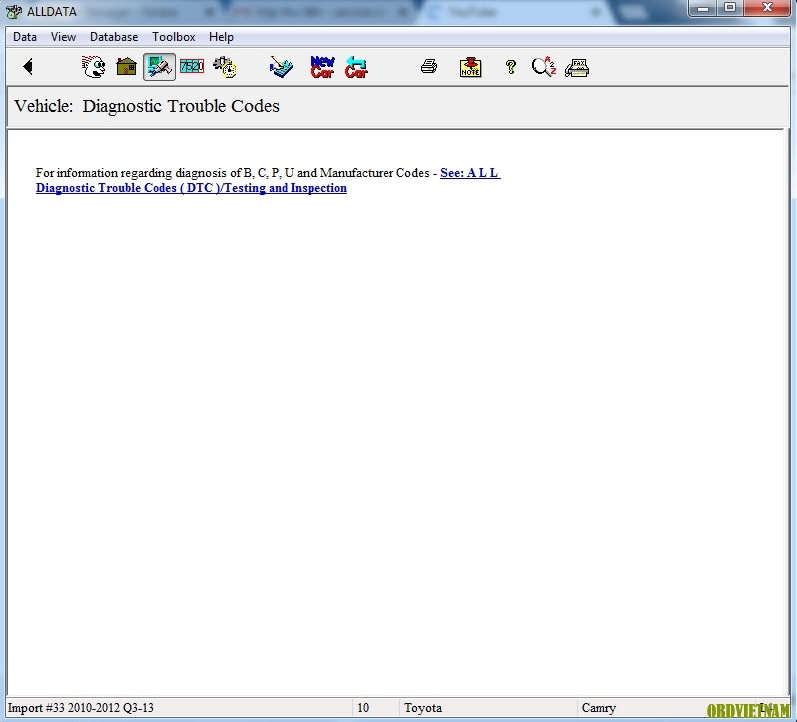
Sau khi nhấn vào dòng lệnh trên, màn hình như sau.
- Diagnostic Trouble Code Descriptions: Mô tả mã lỗi chẩn đoán theo từng hệ thống.
- B Code Charts: Các mã lỗi loại mã B.
- C Code Charts: Các mã lỗi loại mã C.
- P Code Charts: Các mã lỗi loại mã P.
- U Code Charts: Các mã lỗi loại mã U.
- Manufacturer Code Charts: Các mã lỗi nhà sản xuất.
- Related Tests, Information and Procedures: Các kiểm tra, thông tin và biện pháp.

Diagnostic Trouble Code Descriptions: Mô tả mã lỗi chẩn đoán theo từng hệ thống. Được chia thành các hệ thống trên xe và các mã lỗi tương ứng sẽ có trong từng hệ thống đó.
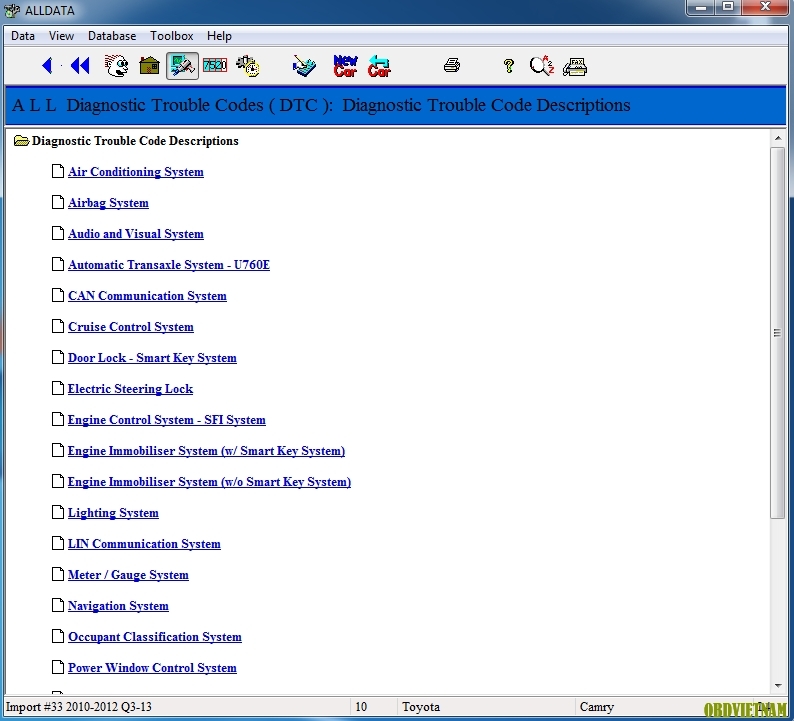
Ví dụ: Khi ta chọn vào hệ thống “Engine Control System – SFI System” – Hệ thống điều khiển động cơ. Các mã lỗi trong hệ thống động cơ được liệt kê ở cột bên trái và cột bên phải bao gồm các thông tin về mã lỗi, như sau:
- DTC Code: Mã lỗi.
- Detection Item: Mô tả mã lỗi.
- Trouble Area: Vị trí hư hỏng.
- MIL: Trạng thái đèn báo lỗi.
- Memory: Trạng thái mã lỗi được lưu trữ.
- DTC for Mexico Models: Mã lỗi thuộc các dòng xe ở thị trường Mexico.
- See page: Nơi tìm thấy hướng dẫn sửa chữa mã lỗi này.
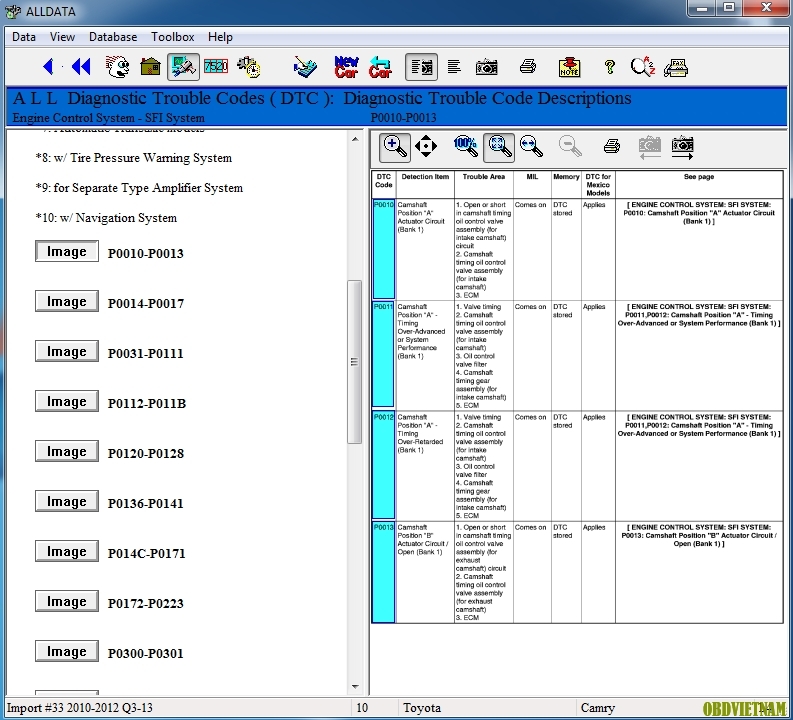
Ý nghĩa các ký hiệu trên thanh công cụ:
 |
Chuyển sang chế độ nhấn chuột để phóng to màn hình |
 |
Chuyển sang chế độ nhấn chuột để di chuyển màn hình |
 |
Phóng to toàn màn hình |
 |
Trở về kích thước vừa màn hình |
 |
Phóng to theo chiều ngang |
 |
Thu nhỏ màn hình |
 |
In dữ liệu |
 |
Trở về trang trước và đế trang tiếp theo |
Code Charts
Để truy cập dữ liệu hướng dẫn sửa chữa một mã lỗi. Từ màn hình “ALL Diagnostic Trouble Codes” chọn mã lỗi “P” hoặc “B” hoặc “C” hoặc “U”, khi đó danh sách các mã lỗi tương ứng xuất hiện như bảng bên dưới.
Ví dụ: Ở đây là danh sách các mã lỗi của hệ thống dẫn động mã lỗi “P”.
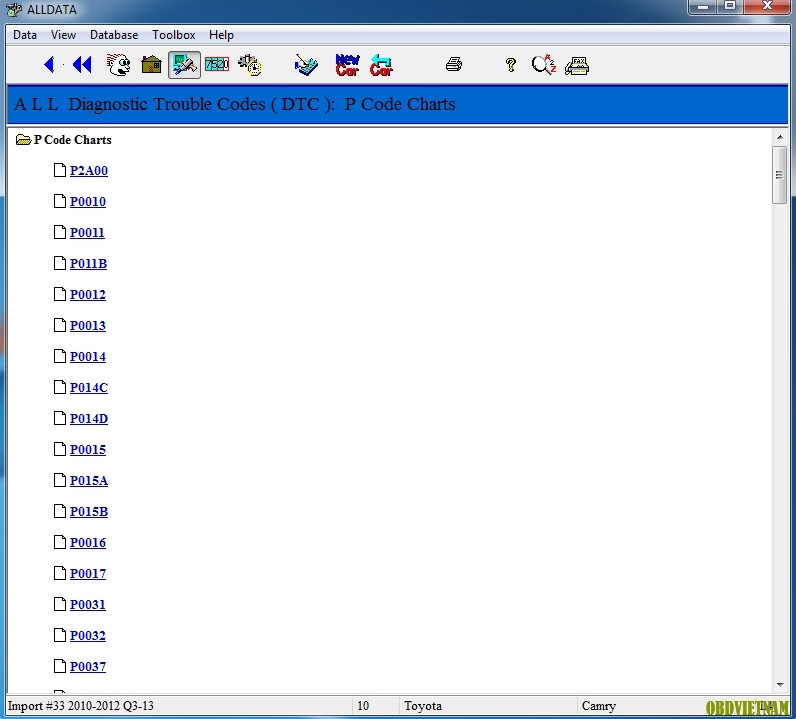
Tiếp theo chọn vào mã lỗi cần tìm kiếm. Tất cả thông tin về mã lỗi và hướng dẫn kiểm tra, chẩn đoán và sửa chữa mã lỗi xuất hiện như bảng bên dưới.
- Vùng bên trái màn hình: Chứa thông tin mã lỗi, mô tả hệ thống, hướng dẫn kiểm tra và sửa chữa mã lỗi.
- Vùng bên phải màn hình: Hiển thị các thông tin, hình ảnh, đồ thị, sơ đồ mạch điện liên quan đến các hạng mục ở vùng bên trái.

- Description: Mô tả chi tiết mã lỗi.
- Monitor Description: Mô tả các kiểm tra.
- Monitor Strategy: Phương thức kiểm tra.
- Typical Enabling Conditions: Các điều kiện cho phép điển hình.
- Typical Malfunction Thresholds: Giá trị hư hỏng cho phép điển hình.
- Confirmation Driving Pattern: Chu kỳ lái xe.
- Monitor Result: Kết quả kiểm tra.
- Wiring Diagram: Sơ đồ mạch điện.
- Inspection Procedure: Tiến hành kiểm tra.
- Procedure: Cách tiến hành.
Trong từng bước kiểm tra có các phần hướng dẫn mở rộng được ghi bằng dòng chữ màu xanh, người dùng có thể chọn vào các dòng chữ đó để di chuyển đến các phần hướng dẫn thực hiện các bước đó.

Manufacturer Code Charts
Các mã lỗi của nhà sản xuất đưa ra trên dòng xe này và bao gồm các hướng dẫn sửa chữa của nhà sản xuất. Để vào tra mã lỗi nhà sản xuất, người dùng chọn mục “Manufacturer Code Charts” từ màn hình “ALL Diagnostic Trouble Codes”, tiếp theo chọn mã lỗi cần tra cứu.

Vi dụ: Mã lỗi nhà sản xuất “DTC CB-7D” lỗi liên quang đến hệ thống âm thanh và hình ảnh, hệ thống audio trên xe không hỗ trợ kết nối với thiết bị iPod.
Related Tests, Information and Procedures
Đây là hướng dẫn cho kỹ thuật viên cách kiểm tra tổng quan trên động cơ, các hư hỏng có thể được tìm thấy trong lúc kiểm tra.
Từ màn hình “ALL Diagnostic Trouble Codes” chọn mục “Related Tests, Information and Procedures” trong phần này có 2 mục chính là:
- Engine Control System – SFI System – Basic Inspection: Kiểm tra cơ bản hệ thống điều khiển động cơ.
- Engine Control System – SFI System – Check for Intermittent Problems: Kiểm tra các hư hỏng chập chờn của hệ thống điều khiển động cơ.

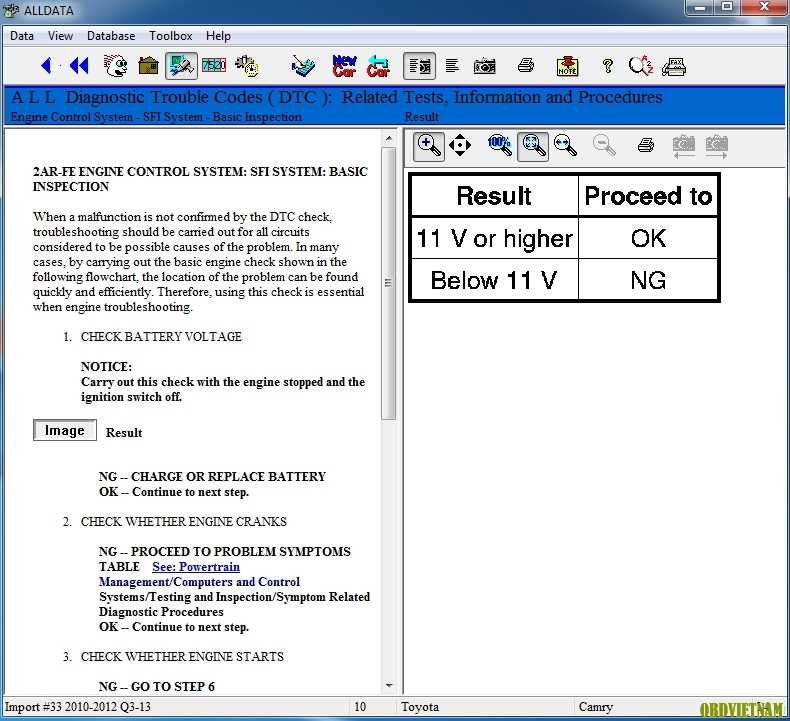
Technical Service Bulletins: Bản tin dịch vụ kỹ thuật từ nhà sản xuất 
Nếu xe xuất hiện một triệu chứng hư hỏng liên quan đến hệ thống, Alldata cung cấp cho người dùng một cách tìm kiếm nhanh nhất bất kỳ bản tin dịch vụ kỹ thuật nào liên quan đến triệu chứng hư hỏng đó. Kỹ thuật viên sẽ căn cứ vào đó để tiến hành bảo dưỡng và sửa chữa.
Trong phần “Technical Service Bulletins” có các mục sau:
How to Find Technical Service Bulletins by Category/Symptom: Cho bạn biết tìm bản tin dịch vụ kỹ thuật theo hạng mục/triệu chứng là như thế nào.
- Recalls: Các thông báo triệu hồi sản phẩm của nhà sản xuất, gồm có:
- Generals: Đối với các lỗi thông thường chung.
- Safery: Đối với các lỗi không nguy hiểm.

Customer Interest: Các quyền lợi đối với khách hàng khi sử dụng sản phẩm có triệu chứng như trong bản tin dịch vụ kỹ thuật của nhà sản xuất.
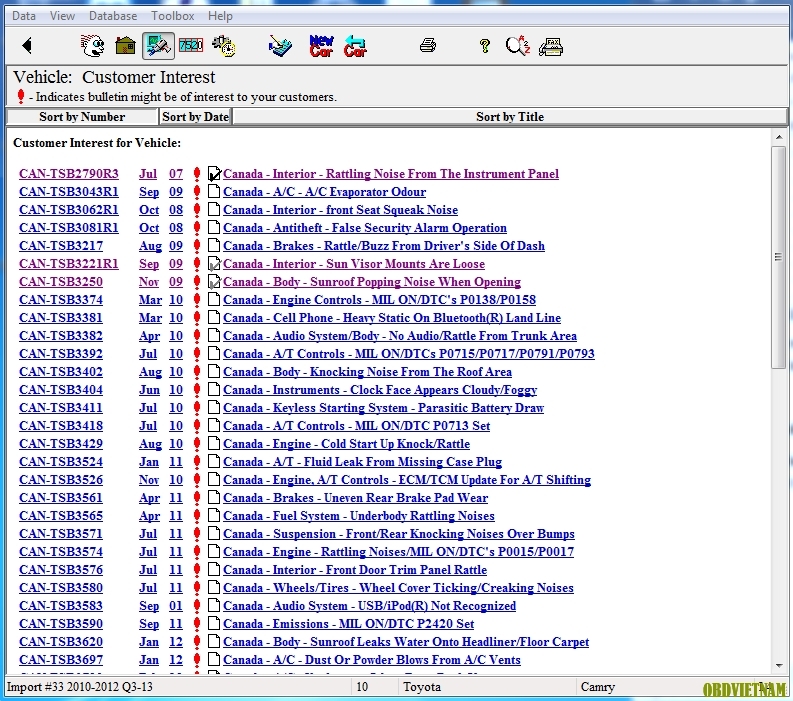
Superceded Bulletins: Kỳ hạn của bản tin, cho người dùng biết thời hạn của các bản tin.
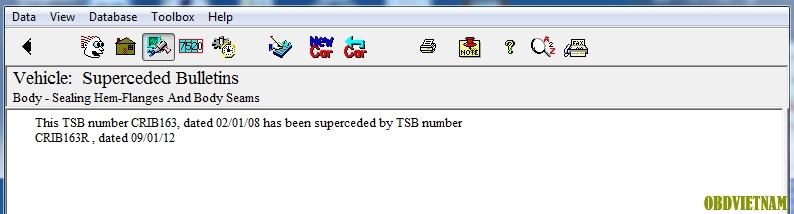
Ổ cứng di động Transcend 1TB đang được rất nhiều thợ kỹ thuật ô tô lựa chọn cho việc lưu trữ các tài liệu tra cứu, phần mềm sửa chữa ô tô với dung lượng lên đến hàng trăm GB. Bởi ổ cứng Transcend 1TB được thiết kế nhỏ gọn, tiện dụng, và tốc độ truyền tải cao. Xem thêm:
All Technical Service Bulletin by Number, Date, and Title: Danh sách tất cả các bản tin dịch vụ kỹ thuật của nhà sản xuất. Gồm có 3 cột:
- Cột bên trái: Đây là cột mã của bản tin dịch vụ kỹ thuật.
- Cột ở giữa: Thời gian phát hành của bản tin.
- Cột bên phải: Mô tả nơi phát hành bản tin thị trường áp dụng – Hệ thống xuất hiện hư hỏng này -Mô tả sơ bộ về triệu chứng hư hỏng.
- Các bản tin có dấu chấm than đỏ: Cho biết các bản tin này có chứa đựng các quyền lợi của người sử dụng sản phẩm.

Alldata Online là phần mềm hàng đầu trên thế giới, giúp tất cả chúng ta tiết kiệm thời gian cho việc sửa chữa xe hơi: hỗ trợ tra cứu tài liệu sửa chữa, sơ đồ mạch điện, thông tin sửa chữa, thông số kỹ thuật.
Một số thủ thuật khác:
- Thủ Thuật Máy Chẩn Đoán - Cách Chèn Key Phần Mềm Mercedes Xentry Diagnostics
- Thủ Thuật Máy Chẩn Đoán - Chọn Dòng Xe Hãng GM USA Trong Phần Mềm G-Scan Tab Và G-Scan 2
- Thủ Thuật Máy Chẩn Đoán - Hạ Thấp Phiên Bản Máy Ảo
- Thủ Thuật Máy Chẩn Đoán - Hướng Dẫn Kích Hoạt Các Cơ Cấu Chấp Hành Trên Xe Audi
Hãy kết nối với chúng tôi để nhận những thông báo mới nhất:
- Fanpage: Công ty Cổ phần OBD Việt Nam
- Youtube: OBD Việt Nam - Máy Chẩn Đoán Ô Tô
Mọi chi tiết xin liên hệ :
Hotline: 1800 64 64 47
Tin liên quan
- Auto ISM có thay thế được tài liệu sửa chữa các hãng không? Chuyên gia giải đáp
- Cách Tra Cứu Tài Liệu Hộp Số Ly Hợp Kép DCT Bằng Auto Ism
- App tra cứu tài liệu ô tô Auto ISM - Tối ưu cho kỹ thuật viên trên đường
- Tài liệu điện thân xe trên Auto ISM - Cách đọc đúng chuẩn kỹ thuật
- So sánh tài liệu ô tô AutoISM và PDF - Vì sao gara nên chuyển đổi?
- Cấu Tạo Và Nguyên Lý Hoạt Động Hệ Thống Common Rail Diesel
- Phân tích bộ tài liệu hộp số tự động Auto ISM – Dành cho kỹ thuật viên nâng cao
- Hướng dẫn đọc tài liệu động cơ ô tô bằng Auto ISM – Phiên bản chuyên gia
- Tra cứu tài liệu điện điều hòa ô tô bằng Auto ISM – Hướng dẫn chuyên sâu
- Hướng dẫn tra cứu sơ đồ mạch điện ô tô nâng cao bằng AutoISM
Danh mục tin tức
- Hành Trình Chuyển Giao
- Cẩm Nang Sửa Chữa Ô Tô
- Sự Kiện OBD Việt Nam
- Kiến Thức Ô Tô
- Chăm Sóc Xe Ô Tô
- Tiếng Anh Chuyên Ngành Ô Tô
- Hướng Dẫn Sử Dụng Phần Mềm
- Hướng Dẫn Sử Dụng Máy Chẩn Đoán
- Đánh Giá Máy Đọc Lỗi
- Kiến thức xe tải nặng, máy công trình
- Bản Tin Công Nghệ Ô Tô
- Chia Sẻ Tài Liệu Ô Tô
- Cảm Nhận Của Khách Hàng
- Thông Tin Cần Biết
- Setup Garage Chuyên Nghiệp
- Hỏi Đáp Sản Phẩm
Tin xem nhiều
Auto ISM có thay thế được tài liệu sửa chữa các hãng không? Chuyên gia giải đáp
Cách Tra Cứu Tài Liệu Hộp Số Ly Hợp Kép DCT Bằng Auto Ism
App tra cứu tài liệu ô tô Auto ISM - Tối ưu cho kỹ thuật viên trên đường
Tài liệu điện thân xe trên Auto ISM - Cách đọc đúng chuẩn kỹ thuật
So sánh tài liệu ô tô AutoISM và PDF - Vì sao gara nên chuyển đổi?
Vui lòng điền vào mẫu dưới đây, để chúng tôi có thể cung cấp cho bạn thông tin cập nhật về những thông tin mới của chúng tôi






